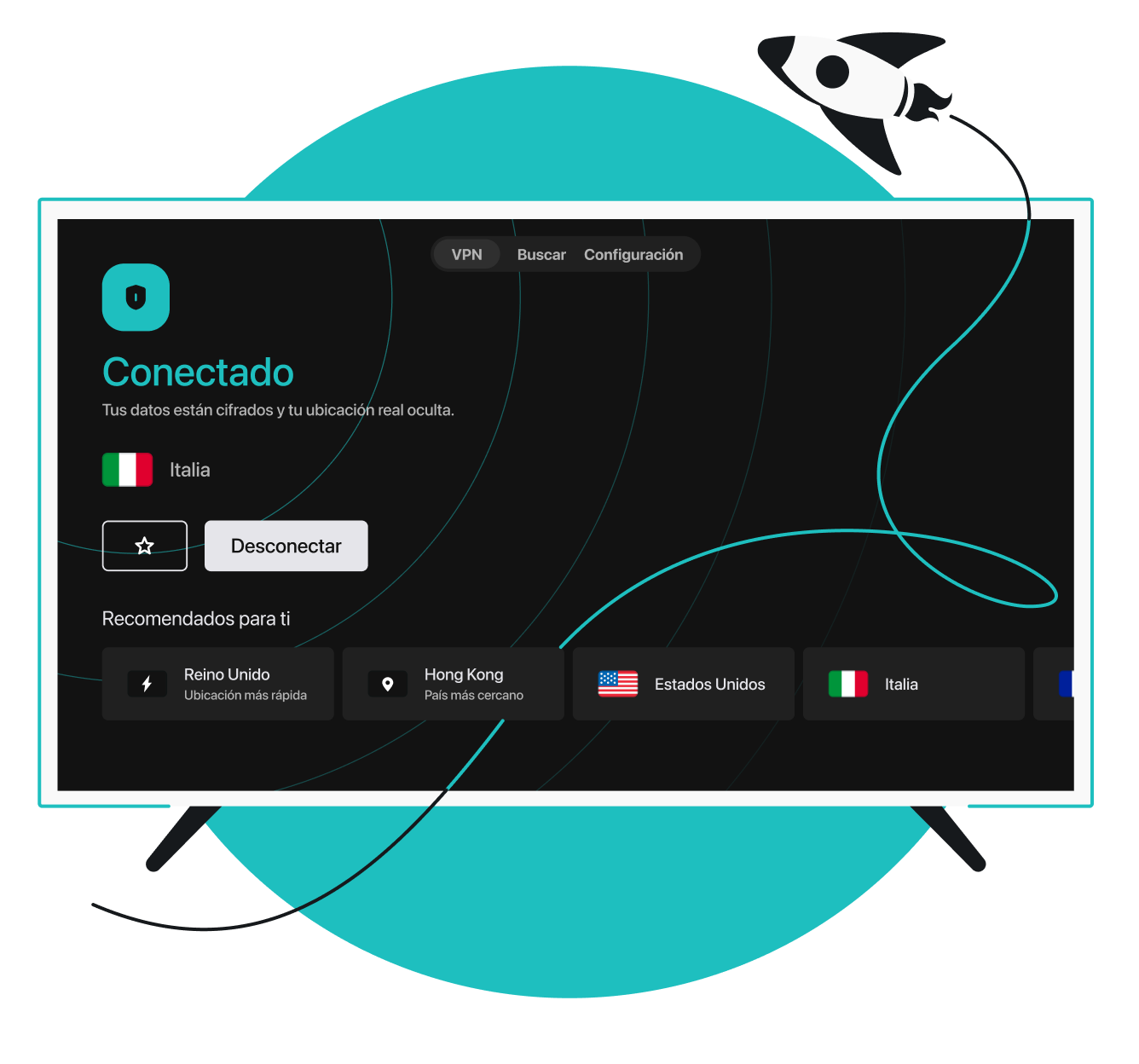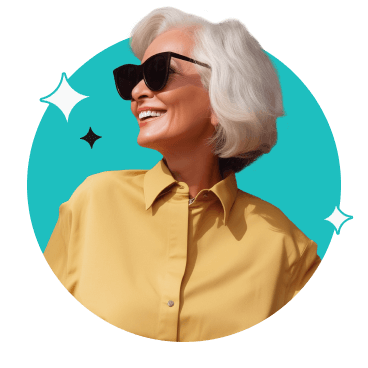Protégete con la VPN para Apple TV de Surfshark:
¿Por qué deberías utilizar una VPN para Apple TV?
Una VPN te proporciona mayor privacidad y seguridad online en todos tus dispositivos, incluido el Apple TV. Cifra tu conexión, manteniendo ocultas las actividades de streaming a tu ISP (proveedor de servicios de Internet), a los fisgones de la red y a otros terceros. También ayuda a evitar la limitación del ancho de banda del ISP basada en el tráfico, de forma que te ofrece una mejor experiencia.
Pero puedes obtener más que privacidad. Si viajas al extranjero puedes disfrutar de los contenidos de tu país como si estuvieras en casa tan solo conectándote a un servidor de tu país. Además, todos tus datos estarán cifrados y protegidos de los curiosos. Disfruta de tus series favoritas en Apple TV sin preocuparte que tu ISP rastree tu actividad en internet y controle tu acceso a la red, sin restricciones.